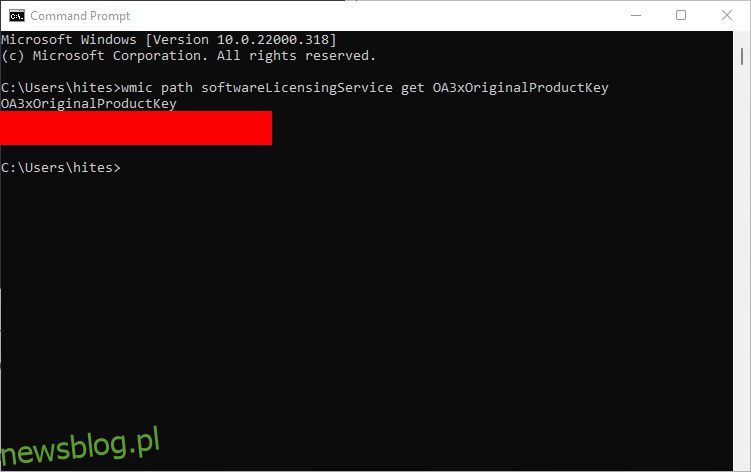Szukasz klucza produktu Windows 11? Jesteś we właściwym miejscu!
W zależności od zakupu masz klucz produktu lub licencję cyfrową na swoją kopię systemu Windows 11.
Licencja cyfrowa jest połączona z Twoim kontem Microsoft. Najczęściej otrzymujesz go, jeśli zaktualizowałeś wcześniejsze oryginalne wersje systemu Windows, kupiłeś uaktualnienie (np. Z domu do wersji profesjonalnej) od firmy Microsoft, kupiłeś system Windows 11 z aplikacji Microsoft Store itp.
W innych przypadkach, gdy udałeś się do autoryzowanego sprzedawcy lub sklepu Microsoft, zamiast tego otrzymasz klucz produktu.
Jeśli nie masz licencji cyfrowej na system Windows 11, będziesz potrzebować klucza produktu do czystej instalacji lub ponownej aktywacji po znacznych zmianach sprzętowych.
Ale czy nie możesz już tego mieć, przechodząc po prostu do System> Informacje i sprawdzając identyfikator produktu?
Odpowiedź brzmi nie. Niektórzy mogą pomylić go z kluczem produktu, ale oba są zupełnie inne. Identyfikator produktu zależy od Twojej licencji: detaliczna, korporacyjna, edukacyjna itp.
Podobnie klucz produktu różni się również od identyfikatora urządzenia.
Więc teraz znasz już podstawy, zanurkujmy i zobaczmy, jak zdobyć klucz produktu Windows 11.
Spis treści:
Wiersz polecenia lub Powershell
To najlepszy sposób na znalezienie klucza bez żadnych kłopotów.
Wpisz cmd na pasku zadań systemu Windows, wyszukaj, aby otworzyć wiersz polecenia. Alternatywnie otwórz Windows Uruchom przez ⊞+R, wpisz cmd i naciśnij Enter.
Teraz skopiuj i wklej następujący kod w wierszu polecenia, aby uzyskać klucz produktu:
wmic path softwareLicensingService get OA3xOriginalProductKey
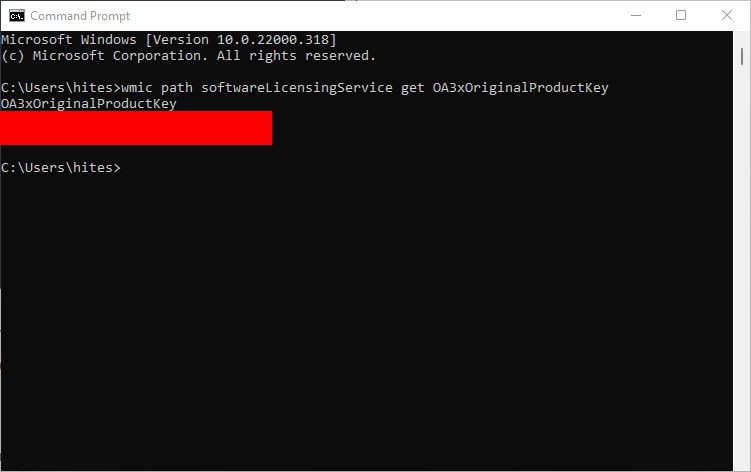
Podobnie, możemy użyć innego polecenia, aby uzyskać ten sam wynik w Powershell, który jest bardzo podobny do wiersza polecenia, ale ma większą moc.
Najpierw wpisz Powershell w Windows Run i kliknij enter. Możesz też użyć wyszukiwania na pasku zadań, aby go otworzyć.
Następnie wklej to polecenie i naciśnij Enter, aby uzyskać klucz produktu Windows 11.
powershell "(Get-WmiObject -query ‘select * from SoftwareLicensingService’).OA3xOriginalProductKey"
Skrypt VBS
Chcesz to zrobić w jakiś naukowy sposób – utwórz plik VB Script, aby mieć klucz produktu.
Choć brzmi to bardzo technicznie, skopiujemy i wkleimy kod do pliku tekstowego, zmienimy jego rozszerzenie i uruchomimy skrypt.
Zacznij od utworzenia pliku .txt i nazwijmy go win11key.
Teraz wklej ten kod do pliku tekstowego i zapisz zmiany.
Set WshShell = CreateObject("WScript.Shell")
MsgBox ConvertToKey(WshShell.RegRead("HKLMSOFTWAREMicrosoftWindows NTCurrentVersionDigitalProductId"))
Function ConvertToKey(Key)
Const KeyOffset = 52
i = 28
Chars = "BCDFGHJKMPQRTVWXY2346789"
Do
Cur = 0
x = 14
Do
Cur = Cur * 256
Cur = Key(x + KeyOffset) + Cur
Key(x + KeyOffset) = (Cur 24) And 255
Cur = Cur Mod 24
x = x -1
Loop While x >= 0
i = i -1
KeyOutput = Mid(Chars, Cur + 1, 1) & KeyOutput
If (((29 - i) Mod 6) = 0) And (i <> -1) Then
i = i -1
KeyOutput = "-" & KeyOutput
End If
Loop While i >= 0
ConvertToKey = KeyOutput
End Function
Na koniec zmień nazwę rozszerzenia z .txt na .vbs i uruchom skrypt podwójnym kliknięciem.
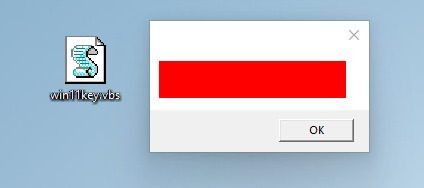
Rejestr
Innym sposobem uzyskania kluczy jest odkrycie ich w rejestrze systemu Windows.
Najpierw musisz otworzyć edytor rejestru, wpisując regedit w polu Uruchom.
Następnie możesz poruszać się tą ścieżką:
ComputerHKEY_LOCAL_MACHINESOFTWAREMicrosoftWindows NTCurrentVersionSoftwareProtectionPlatform
Alternatywnie możesz skopiować-wkleić-wprowadzić tę samą ścieżkę w pustym polu w menu rejestru, aby wylądować tam bezpośrednio.
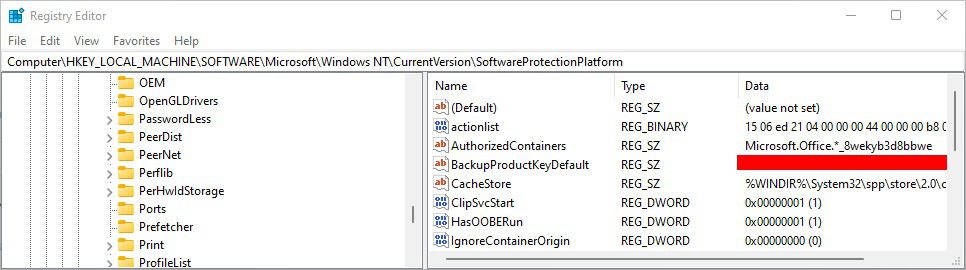
Teraz możesz zobaczyć swój klucz względem BackupProductKeyDefault.
Wyszukiwarki kluczy innych firm
Windows ma oprogramowanie innych firm do prawie wszystkiego.
Możesz pobrać ShowKeyPlus ze sklepu Microsoft, aby znaleźć klucz produktu Windows 11.
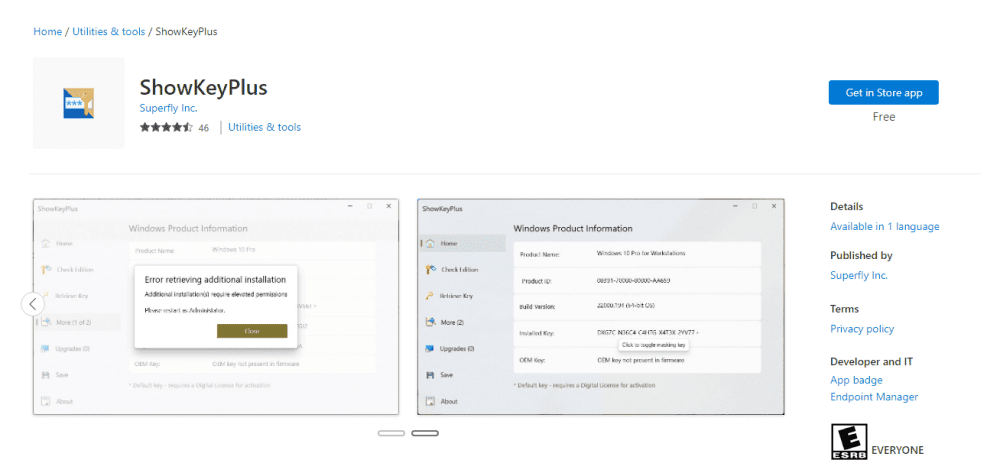
Pobierz to narzędzie i otwórz je, aby mieć klucz.
Chociaż w sklepie Microsoft Store i poza nim jest więcej aplikacji, ShowKeyPlus jest powszechnie zalecany i wysoko oceniany.
Poza tym możesz bezpośrednio zapisać klucz produktu w pliku tekstowym za pomocą ShowKeyPlus.
Sprawdź swój sprzęt
Komputery PC/laptopy z preinstalowanym systemem Windows 11 najprawdopodobniej będą miały klucz wklejony gdzieś na obudowie lub w oryginalnym opakowaniu.
Jednak dotarcie do pozycji z tyłu lub pod procesorem może być trudne.
Szczegóły zakupu
Jeśli nie chcesz korzystać z powyższych metod lub jakoś ci się to nie udaje, nadal istnieje kilka standardowych miejsc, w których można znaleźć klucz produktu Windows 11.
Musisz sprawdzić szczegóły zamówienia, jeśli kupiłeś kopię systemu Windows 11 w sklepie Microsoft Store, Best Buy, Amazon itp.
Możesz także zajrzeć do wiadomości e-mail, którą mogłeś wtedy otrzymać.
W końcu, jeśli nadal nie możesz znaleźć klucza produktu, może nadszedł czas, aby skontaktować się z odpowiednią obsługą eCommerce.
Nadal nie możesz znaleźć klucza produktu Windows 11?
Ostatnim krokiem może być skontaktowanie się z pomocą techniczną firmy Microsoft. Mogą pomóc, jeśli kupiłeś oryginalny klucz produktu Windows lub masz do niego dołączony sprzęt.
A skoro już tu jesteś, zasugerujmy kilka poprawek rejestru, aby poprawić działanie systemu Windows 11.